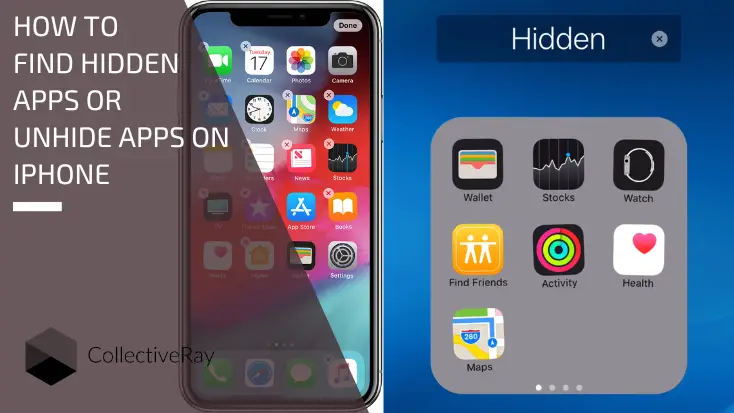
Haben Sie einige iPhone-Apps versteckt und können sich nicht erinnern, wie Sie sie finden können? Oder vielleicht vermuten Sie, dass es einige Apps gibt, die Sie auf Ihrem Telefon oder dem eines geliebten Menschen nicht finden können, und fragen sich, wie Sie sie finden können Versteckte Apps auf dem iPhone oder geheime Apps auf dem iPhone?
Es gibt mehrere Möglichkeiten, Apps auf einem iPhone zu verstecken, unabhängig davon, ob sie zu peinlich oder zu süchtig machend sind, um sie auf dem Startbildschirm zu behalten. Oder vielleicht möchten Sie einfach nicht, dass andere Leute sie sehen oder suchen nach Apps, die im Telefon eines Partners oder Kindes versteckt sind.
Es gibt mehrere Möglichkeiten, Apps auf dem iPhone auszublenden. Sie können sie beispielsweise in Ordnern ablegen oder in die App-Bibliothek verschieben. Sie können auch Unordnung reduzieren, indem Sie alle Startbildschirmseiten entfernen, wenn Sie iOS 14 oder höher installiert haben.
Verwenden Sie eine dieser einfachen Methoden, um versteckte Apps auf dem iPhone schnell zu finden.
- Verwenden Sie die Spotlight-Suchfunktion Dadurch werden die meisten Apps angezeigt (sofern Sie deren Anzeige nicht deaktiviert haben)
- Blenden Sie Apps aus Ordnern ein - Wenn Sie eine App in einem Ordner abgelegt haben und sie nicht finden können, müssen Sie in jedem Ordner nachsehen, bis Sie sie finden, und sie dann zurück auf den Startbildschirm verschieben
- Setzen Sie das Layout Ihres Startbildschirms zurück - Wenn Sie Startbildschirmseiten entfernt oder deaktiviert haben, müssen Sie sie aktivieren oder das Layout zurücksetzen, indem Sie auf gehen Einstellungen und geh zu Allgemein > Zurücksetzen > Layout des Startbildschirms zurücksetzen
- Verwenden Sie Siri, um die Apps zu finden - Die Siri-Suchfunktion kann alle Apps finden, die Sie versteckt oder verlegt haben
- Suchen Sie die Apps in der iPhone-App-Bibliothek - die App-Bibliothek ( zeigt alle installierten Apps an. Die App-Bibliothek kann durch wiederholtes Wischen nach rechts durch alle Startbildschirme gefunden werden
Wenn keine dieser Methoden für Sie funktioniert, sind unten andere Methoden aufgeführt. Wenn Sie es eilig haben, öffnen Sie das Inhaltsverzeichnis unten und navigieren Sie zum entsprechenden Abschnitt.
So finden Sie versteckte Apps auf dem iPhone
1. Finden Sie versteckte iPhone-Apps mit der Spotlight-Suche
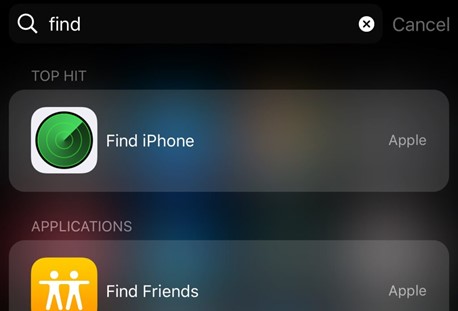
iOS enthält eine integrierte Suchfunktion, mit der Sie schnell jede auf Ihrem iPhone installierte App finden können, selbst wenn sie in einem Ordner oder dem versteckt ist Applikation Bibliothek.
- Streichen Sie auf dem Startbildschirm nach unten, um mit der Suche zu beginnen, und geben Sie dann den Namen der App ein.
- Tippen Sie dann einfach auf das App-Symbol, das in der Suchergebnisliste angezeigt wird, um sie zu öffnen, oder drücken Sie auf der Tastatur Los.
Wenn Sie auf diese Weise immer noch keine versteckte App auf Ihrem iPhone finden können, sehen Sie nach, ob dies der Fall ist verstopft nicht in den Suchergebnissen erscheinen.
Um dies zu tun:
- Rufen Sie die Einstellungen-App des iPhones auf.
- Halten Sie dann Siri & Suchen gedrückt.
- Scrollen Sie nach unten, um die versteckte App zu finden, und tippen Sie darauf, um sie zu öffnen.
- Wenn der Schalter neben Show in Search deaktiviert ist, schalten Sie ihn auf dem nächsten Bildschirm ein.

Auch auf dieser Seite: So übertragen Sie Kontakte von Android auf das iPhone
2. Verwenden Sie Siri, um versteckte Apps auf dem iPhone zu finden

Sie können Siri immer verwenden, um zu finden versteckte Apps auf Ihrem iPhone genauso einfach, wie Sie die Suchfunktion des iPhones verwenden können.
- Verwenden Sie den Siri-Sprachbefehl oder
- Halten Sie die Seitentaste gedrückt, um Siri zu verwenden.
- Sagen Sie Öffnen [App-Name]
Siri findet die App, die für Sie auf dem iPhone versteckt war.
3. Schauen Sie in die iPhone-App-Bibliothek
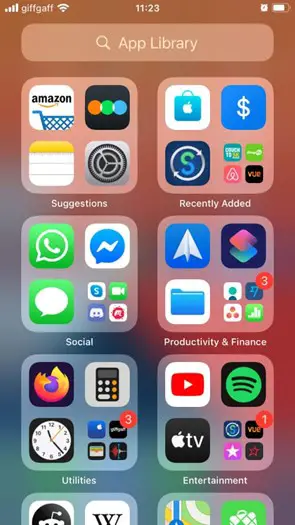
Die App-Bibliothek, die in iOS 14 gestartet wurde, zeigt alle installierten Apps Ihres iPhones an. Daher können Sie Apps auf den Startbildschirmseiten ausblenden, ohne sie deinstallieren zu müssen.
Die Verwendung von Suche oder Siri zum Suchen und Öffnen von Apps, die Sie ausgeblendet haben, funktioniert gut, Sie können jedoch auch die App-Bibliothek verwenden, um sie zu suchen und zu öffnen.
- Streichen Sie auf der letzten Startbildschirmseite nach rechts, um auf die App-Bibliothek zuzugreifen.
- Um die versteckte App zu öffnen, gehen Sie zu der entsprechenden Kategorie.
- Alternativ können Sie das Suchfeld oben in der App-Bibliothek verwenden, um schnell zu finden, was Sie brauchen.
- Wenn Sie mit einer App aus der App-Bibliothek zum Startbildschirm zurückkehren möchten, halten Sie das Symbol gedrückt und ziehen Sie es.
- Sie werden automatisch zum Startbildschirm zurückgebracht.
- Lassen Sie sie dann an der Stelle los, an der die App angezeigt werden soll.
- Sie können auch Zum Startbildschirm hinzufügen auswählen, indem Sie lange auf das App-Symbol drücken.
4. Blenden Sie Seiten auf dem Startbildschirm ein
Wenn Sie feststellen, dass Ihrem iPhone viele Apps fehlen, haben Sie möglicherweise einige Startbildschirmseiten ausgeblendet. Sie können über die Suche, Siri oder die App-Bibliothek auf diese Apps zugreifen, aber Sie können auch die Seiten einblenden, die sie enthalten.
- Um zu beginnen, rufen Sie den Jiggle-Modus auf, indem Sie lange auf einen leeren Bereich des Startbildschirms drücken.
- Fahren Sie fort, indem Sie auf den Punktstreifen über dem Dock tippen.
- Auf dem nächsten Bildschirm sollten alle sichtbaren und ausgeblendeten Startbildschirmseiten angezeigt werden.
- Blenden Sie die Apps ein, indem Sie die Seiten aktivieren, die sie enthalten.
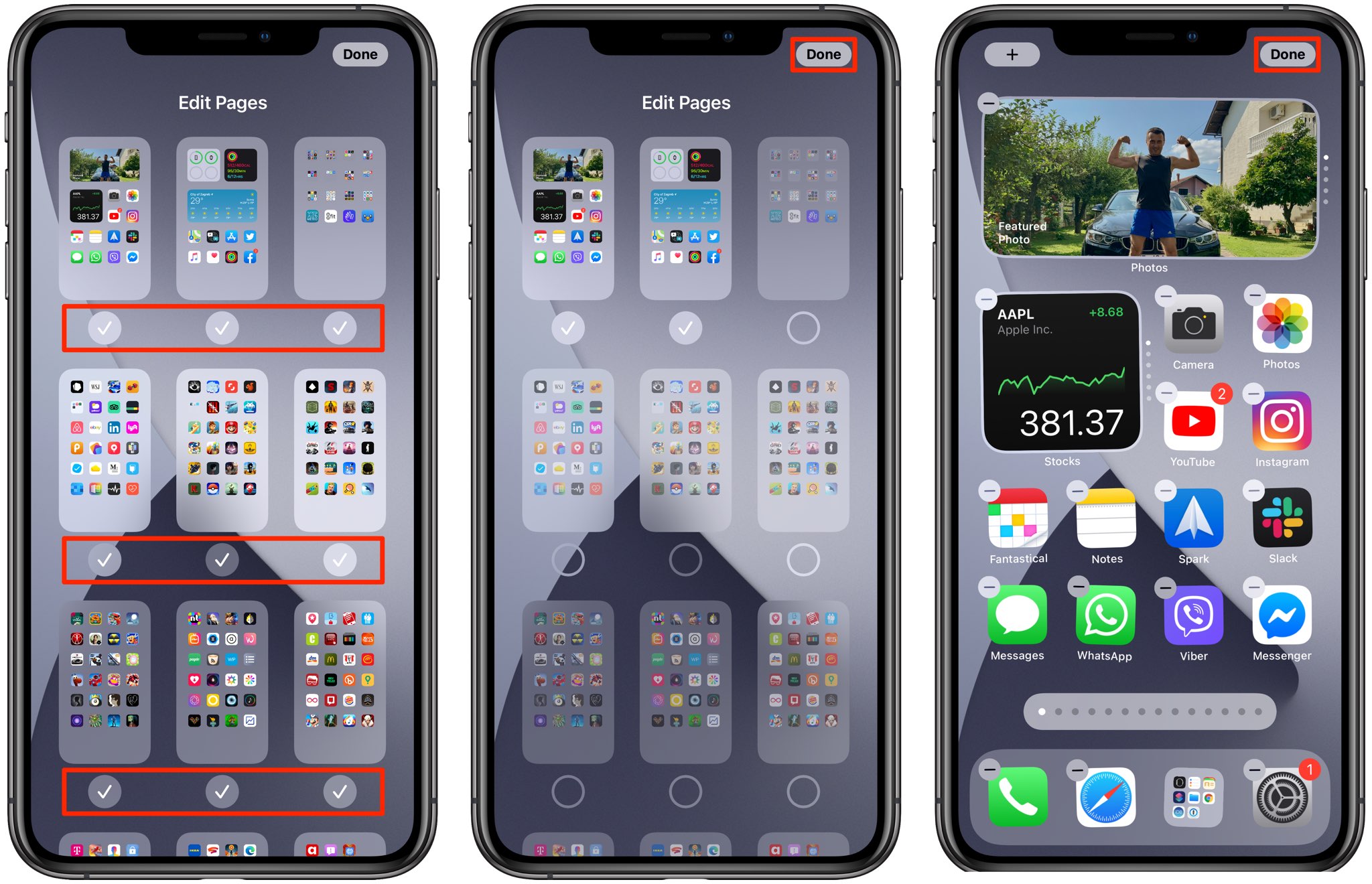
5. Schauen Sie im App Store nach

Im Vergleich zur Suche, Siri oder der App-Bibliothek ist die Verwendung des App Store zum Auffinden versteckter Apps auf dem iPhone weniger vorteilhaft. Sie können damit jedoch feststellen, ob Sie eine App gelöscht (und nicht versteckt) oder mithilfe der Bildschirmzeit eingeschränkt haben.
- Öffnen Sie den App Store, tippen Sie auf Suchen in der unteren rechten Ecke des Bildschirms,
- Geben Sie den Namen der App ein.
- Tippen Sie auf Öffnen, wenn es in den Suchergebnissen angezeigt wird.
Wenn Sie stattdessen ein wolkenförmiges Symbol neben der App sehen, tippen Sie darauf, um sie herunterzuladen. Danach können Sie es öffnen.
Wenn Sie beim Tippen auf Öffnen die Benachrichtigung "Einschränkungen aktiviert" erhalten, müssen Sie die Bildschirmzeit verwenden, um die App zuzulassen. Als nächstes sehen wir uns an, wie Sie diese Einschränkungen entfernen können.
6. So finden Sie alle mit Screen Time ausgeblendeten Apps
Screen Time ist eine iOS-Funktion, mit der Sie verfolgen und begrenzen können, wie viel Zeit Sie auf Ihrem iPhone verbringen. Außerdem können Sie eine Reihe nativer Apps (Nachrichten, Mail, Kamera usw.) vollständig einschränken (ausblenden).
Sie können keine anderen Methoden verwenden, um Apps zu öffnen, die von Screen Time ausgeblendet wurden. Sie erscheinen im App Store, aber Sie können sie nicht öffnen. Nur durch Entfernen der Bildschirmzeitbeschränkungen können Sie auf diese Apps zugreifen.
- Navigieren Sie in der App „Einstellungen“ zu den Inhalts- und Datenschutzbeschränkungen.
- Wenn Ihr iPhone Sie nach einem Kennwort für die Bildschirmzeit fragt, geben Sie es ein.
- Wenn Sie sich nicht an Ihren Passcode erinnern, können Sie Ihren Apple ID-Benutzername und Passwort, um es zurückzusetzen.
- Gehen Sie danach zu Erlaubte Apps und aktivieren Sie die Schalter neben den Apps, die Sie anzeigen möchten.
Sie werden danach auf dem Startbildschirm angezeigt.
7. Setzen Sie das Layout Ihres Startbildschirms zurück
Führen Sie ein zusätzliches Zurücksetzen des Startbildschirms durch, um versteckte Apps auf Ihrem iPhone zu finden und den Startbildschirm in seinem ursprünglichen Zustand wiederherzustellen. Dazu
- Öffnen Sie die Einstellungen-App,
- Gehen Sie zu Allgemein, Zurücksetzen und
- Startbildschirm-Layout zurücksetzen.
Alle benutzerdefinierten Ordner werden gelöscht, alle Startbildschirmseiten werden eingeblendet und alle Apps, die Sie in die App-Bibliothek verschoben haben, werden erneut hinzugefügt. Es wirkt sich jedoch nicht auf Apps aus, die mit der Bildschirmzeit ausgeblendet wurden.

8. Überprüfen Sie App-Käufe, die nicht sichtbar sind
Sie können App-Käufe auf Ihrem iPhone ausblenden, zusätzlich zum Entfernen von Apps vom Startbildschirm.
- Öffnen Sie die Einstellungen-App auf Ihrem iPhone, um eine Liste anzuzeigen Ihrer versteckten App-Käufe.
- Tippen Sie dann auf Konto anzeigen, wählen Sie Ihr Konto aus Apple ID,
- Tippen Sie auf Medien & Käufe.
- Scrollen Sie nach unten und tippen Sie auf Versteckte Käufe, die auf dem nächsten Bildschirm erscheinen.
Mit den oben gezeigten Methoden ist es ganz einfach, selbst die am besten versteckten Apps auf Ihrem iPhone zu finden. Mit den meisten davon lassen sich auch versteckte Apps auf dem iPad finden, da dieses ebenfalls iOS nutzt.
So verstecken Sie Apps auf dem Startbildschirm Ihres iPhones
Auf den Startbildschirm Ihres iPhones passen möglicherweise eine ganze Reihe von Anwendungen. Dies ist zwar nützlich, um schnell auf jede gewünschte Anwendung zuzugreifen, kann aber auch dazu führen, dass Ihr Bildschirm mit Symbolen überladen wird.
Die Apple Plattform bietet Ihnen eine Auswahl an Optionen zur Steuerung Ihres Startbildschirms. Sie können Apps nicht nur verschieben und in Ordnern organisieren, sondern sie auch vollständig vom Startbildschirm entfernen. Dies wirkt sich nicht auf Ihre zuvor gespeicherten Daten aus, und Sie können weiterhin einfach auf die Apps zugreifen, indem Sie zum Bildschirm „App-Bibliothek“ gehen. Wenn Sie noch mehr Privatsphäre wünschen, können Sie Ihre Apps außerdem für Suchmaschinen unsichtbar machen.
Hier sind ein paar Methoden, um Apps auf dem iPhone – oder sogar ganze Seiten von Anwendungen – auf Ihrem iPhone oder iPad zu verstecken.
Es gibt zwei Methoden, um Apps auf dem Startbildschirm auszublenden, ohne sie vom Gerät zu entfernen. Sie können entweder einzelne Anwendungen einzeln ausblenden oder eine ganze Seite mit Apps auf einmal ausblenden.
Jede App, die Sie ausblenden, wird in die Programmbibliothek verschoben, eine kategorisierte Liste aller Apps auf Ihrem iPhone, auf die Sie zugreifen können, indem Sie ganz nach unten auf der letzten Seite Ihres Startbildschirms scrollen. Wenn Sie bereit sind, die App zu verwenden, starten Sie sie einfach über die Menüleiste.
1. Verstecken Sie eine einzelne iPhone-App
So verstecken Sie eine einzelne iPhone-App auf dem Startbildschirm
- Suchen Sie die App, die Sie ausblenden möchten, und halten Sie Ihren Finger einige Sekunden lang gedrückt.
- Wenn das Menü App entfernen geöffnet wird, tippen Sie es in der Liste der Optionen an.
Auch wenn das Symbol von Ihrem Startbildschirm entfernt wird, ist es weiterhin in der App-Bibliothek verfügbar. Wenn Sie es später wiederherstellen möchten, suchen Sie es in der App-Bibliothek, drücken Sie Ihren Finger darauf und wählen Sie es dann aus Zum Home-Bildschirm Aus dem Dropdown-Menü.
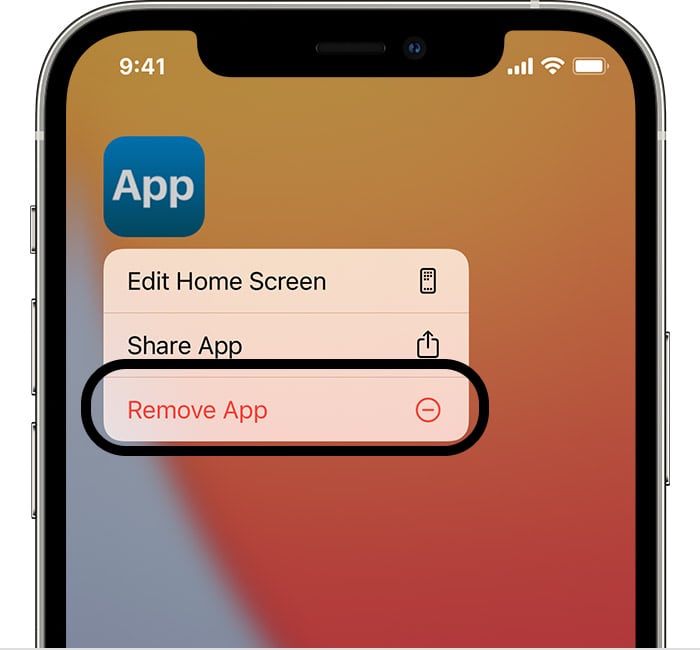
2. Blenden Sie eine ganze Seite mit Apps auf Ihrem Startbildschirm aus
Sie können auch eine ganze Seite mit Apps auf dem iPhone-Startbildschirm ausblenden. So geht's:
- Halten Sie Ihren Finger auf die Punkte am unteren Rand Ihres Startbildschirms gedrückt – diejenigen, die die Seite anzeigen, auf der Sie sich gerade befinden.
- Halten Sie es weiterhin gedrückt, bis Ihr iPhone herauszoomt, um alle Seiten gleichzeitig anzuzeigen. Wenn alle Apps anfangen zu wackeln, aber der Bildschirm nicht herauszoomt, heben Sie einfach Ihren Finger und drücken Sie erneut auf die Punkte.
- Wählen Sie die Seite mit Apps aus, die Sie ausblenden möchten, und tippen Sie auf das Häkchen darunter, damit das Häkchen verschwindet.
Sie können die Seiten, die Sie beim Wischen deaktiviert haben, nicht mehr sehen. Ähnlich wie beim Ausblenden einer einzelnen App werden jedoch alle von Ihnen ausgeblendeten Apps weiterhin in der App-Bibliothek angezeigt.
Um es wieder anzuzeigen, öffnen Sie einfach dieses Menü erneut und kreuzen Sie die rechte Seite erneut an.

So verstecken Sie Apps, damit sie nicht in den Suchergebnissen angezeigt werden
Außerdem können Sie versteckte Apps auf dem iPhone finden, indem Sie Ihren Finger vom oberen Bildschirmrand nach unten ziehen und dann auf dem Startbildschirm Ihres Geräts danach suchen. Und obwohl dies großartig ist, um versteckte Anwendungen zu finden, kann es in anderen Fällen auch ein Datenschutzrisiko darstellen.
Glücklicherweise haben Sie auch die Möglichkeit, das Erscheinen von Apps in den Suchergebnissen zu verhindern.
- Öffnen Sie die Einstellungen-App und scrollen Sie nach unten zu Siri & Suche, die Sie antippen sollten.
- Scrollen Sie im angezeigten Menü nach unten, bis Sie das Programm finden, das Sie aus der Suche ausblenden möchten.
- Klicken Sie auf OK.
- Schalten Sie den Schalter „App in der Suche anzeigen“ in die Position „Aus“, sodass er grau wird.
Diese App wird nicht mehr in den Suchergebnissen angezeigt.

Verstehen Sie, welche iPhone-Apps Sie verstecken können und welche nicht
Im Allgemeinen Apple ermöglicht es Kunden, vorinstallierte Apps auf ihrem iPhone zu verstecken oder zu löschen. Aber auch das Löschen einer Apple Stock-App entfernt nur das Symbol des Programms; Alle Daten bleiben auf Ihrem Telefon.
Auf neuen iPhones sind 38 Apps vorinstalliert, von denen 27 ausgeblendet oder deinstalliert werden können. Hier sind einige Beispiele für Ihre Bequemlichkeit: Bücher, Rechner, Kalender, Kompass, Kontakte, FaceTime, Dateien, Fitness, Zuhause, iTunes Store, Lupe, Mail, Karten, Messen, Musik, Nachrichten, Notizen, Podcasts, Erinnerungen, Verknüpfungen, Aktien , Tipps, Übersetzen, TV, Sprachnotizen, Uhr und Wetter sind einige der verfügbaren Anwendungen.
Die restlichen vorinstallierten Apps werden vom Betriebssystem des iPhones benötigt und können daher nicht deinstalliert werden. App Store, Kamera, Uhr, Find My, Gesundheit, Nachrichten, Telefon, Fotos, Safari, Einstellungen und Wallet gehören dazu.
Um zu prüfen, ob Sie Apps ausblenden können, gehen Sie wie folgt vor:
- Halten Sie die App gedrückt, die Sie ausblenden möchten.
- Wählen Sie im Aktionsmenü App löschen aus.
- Wenn Sie diese Option nicht sehen, bedeutet dies, dass Sie das vorinstallierte Programm nicht ausblenden können.
Lesen Sie mehr: E-Mail ohne Telefonnummer
So finden Sie häufig gestellte Fragen zu versteckten Apps auf dem iPhone
Wie bekomme ich alle meine versteckten Apps auf dem iPhone zurück?
Es gibt keine Methode, um alle versteckten Apps gleichzeitig einzublenden, aber in diesem Artikel finden Sie eine vollständige Beschreibung, wie Sie dies auf verschiedene Weise tun können. Sie müssen zu den versteckten Käufen gehen und jede App separat erneut herunterladen oder alle oben hervorgehobenen Schritte befolgen. Das genaue Verfahren besteht darin, zur App-Bibliothek zu gehen und die App zu finden. Tippen und halten Sie das Symbol und schieben Sie es nach links. Um eine gelöschte App abzurufen, tippen Sie auf App Store > Ihr Profilsymbol > Gekauft > Nicht auf diesem iPhone > Download-Symbol.
Wie blende ich Apps auf . ein Apple Uhr?
Öffnen Sie die damit verbundene Watch-App auf Ihrem iPhone. Schalten Sie die Show-App ein Apple Watch Toggle für die App, die Sie einblenden möchten, in der Registerkarte My Watch > Installiert auf Apple Abschnitt ansehen.
Wo finde ich die App-Bibliothek in iOS 14 / 15 / 16?
Um es zu finden, wischen Sie einfach bis zur letzten Seite ganz rechts auf dem Startbildschirm Ihres iPhones. Alle Ihre Apps werden in mehreren Ordnern organisiert, sobald Sie dort ankommen.
Bitte kontaktieren Sie uns, wenn Sie Probleme im Zusammenhang mit dieser Website haben oder lass a nützlich Kommentieren Sie mit Ihren Gedanken und teilen Sie dies dann Ihren Facebook-Gruppen mit, die dies nützlich finden würden, und lassen Sie uns gemeinsam die Vorteile nutzen. Vielen Dank für das Teilen und nett zu sein!
Disclosure: Diese Seite enthält möglicherweise Links zu externen Websites für Produkte, die wir lieben und von ganzem Herzen empfehlen. Wenn Sie Produkte kaufen, die wir vorschlagen, können wir eine Empfehlungsgebühr verdienen. Solche Gebühren haben keinen Einfluss auf unsere Empfehlungen und wir akzeptieren keine Zahlungen für positive Bewertungen.


